Настройка параметров таблицы
Продолжение строк
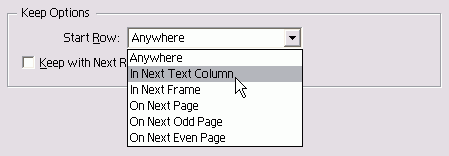
Рис. 13.32. В области Keep Options (Удержать строки) выбирается место разрыва таблицы внутри фрейма
Вы можете задать место и способ разрыва или продолжение строк таблицы в текстовом фрейме.
- Выделите необходимые строки.
- Выполните команды Table › Cell Options › Rows and Columns.
- Выберите одну из следующих опций в меню Start Row (Начать строку) – рис. 13.32:
- Anywhere (В любом месте) – начало строки в любом месте текстового фрейма;
- In The Next Text Column (В следующей колонке текста) – начало строки в следующей колонке фрейма или в следующем текстовом фрейме;
- In The Next Frame (В следующем фрейме) – начало строки в следующем текстовом фрейме;
- On Next Page (На следующей странице) – начало строки на следующей странице;
- On Next Odd Page (На следующей нечетной странице) – начало строки на следующей нечетной странице;
- On Next Even Page (На следующей четной странице) – начало строки на следующей четной странице.
- Установите флажок Keep with Next Row (Удерживать вместе со следующей строкой), чтобы не отделять строки друг от друга. Вы можете задать отступы до и после таблицы.
Отступы до и после таблицы
- Выделите таблицу.
- Выполните команды Table › Cell Options › Table Setup (Таблица › Формат Ячеек › Свойства таблицы). На экране появится диалоговое окно Table Options (Формат таблицы) с открытой вкладкой Table Setup (Свойства таблицы).
Или:
Выберите опции Table Options › Table Setup (Формат таблицы › Свойства таблицы) в меню палитры.
- Задайте значение отступа от текста до верхней границы таблицы в поле Space Before (Отступ до).
- Задайте значение отступа между нижней границей таблицы и следующим за ней текстом в поле Space After (Отступ после).
